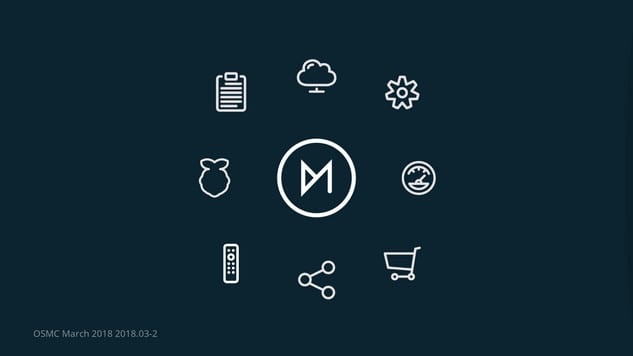
إذا كنت تبحث عن أجهزة مسرح منزلي مختلفة ، فقد تكون واجهت مشغل Kodi للوسائط ونظام التشغيل OSMC (OS). إذا كنت ترغب في معرفة المزيد حول Kodi وكيفية تشغيله عبر شوكة OSMC ، فابق معنا. سنغطي هذه المواضيع والمزيد في هذه المقالة.
ما هو كودي?
Kodi هو مشغل وسائط مفتوح المصدر يحتوي على الكثير من الميزات. أحد الاستخدامات الأكثر شيوعًا هو تشغيل ملفات الصوت والفيديو من كل من المصادر المحلية وعبر الإنترنت. كما أنه متوفر على عدد من الأجهزة المختلفة مثل Raspberry Pi و Nvidia Shield ومعظم أجهزة iPhone و Android الذكية..
تحذير: يجب استخدام Kodi فقط للمحتوى الذي لديك الحق القانوني في الوصول إليه. لا تدعو مؤسسة Kodi أو Comparitech إلى استخدام Kodi للقرصنة.
استخدم دائمًا VPN مع Kodi
تستخدم الشبكات الخاصة الافتراضية (VPN) لعدد من الأغراض. بينما يستخدمه بعض الأشخاص لإخفاء تدفق المحتوى المقرصن ، إلا أنه يمكن استخدامه لضمان حصولك على أفضل ما في خدمة الإنترنت لديك.
من المعروف أن بعض مزودي خدمة الإنترنت (ISPs) يختنقون الاتصالات بناءً على كمية الوسائط التي قام المستخدم بتدفقها ، بغض النظر عما إذا كانت الوسائط غير قانونية أم لا. بالإضافة إلى ذلك ، هناك أيضًا مزايا أمان لاستخدام VPN. يمكن أن توفر درجة من الحماية من بعض هجمات الرجل المتوسط. علاوة على ذلك ، يمكن لشبكات VPN أن تمنح المستخدمين القدرة على الوصول إلى المحتوى الذي يتم غلقه عادةً في مواقع جغرافية محددة عن طريق الاتصال بخادم VPN في البلد الذي يتم فيه قفل المحتوى..
يتطلب تدفق أي نوع من الوسائط عبر Kodi أو غير ذلك الكثير من النطاق الترددي. مع وضع ذلك في الاعتبار ، يجب أن تلاحظ أن جميع الشبكات الخاصة الافتراضية تبطئ سرعة الإنترنت لديك إلى حد ما. بعض الشبكات الافتراضية الخاصة لها سرعات أبطأ من غيرها ، ومع ذلك ، سوف تجعل البث دون التخزين المؤقت صعبا. إذا كنت تريد البث باستخدام Kodi ، فيجب عليك اختيار VPN التي تبطئ من اتصالك بأقل قدر ممكن.
نوصي IPVanish لأنه يوفر اتصال سريع ويتيح لك دفق مقاطع الفيديو بشكل فعال. كما أنه متوافق مع العديد من الأجهزة المختلفة مثل أجهزة كمبيوتر Linux و Windows و Mac ، وكذلك الأجهزة المحمولة.
أفضل VPN لـ KODI: IPVanish هو أفضل خيار لدينا. لديه شبكة كبيرة غير مترابطة من الخوادم ويحقق سرعات جيدة. ميزات الأمان والخصوصية القوية تجعل IPVanish مفضلة لمستخدمي Kodi و Amazon Fire TV Stick. جربه بلا مخاطر مع ضمان استعادة الأموال لمدة 7 أيام.
ما هو OSMC
OSMC هو نظام تشغيل مجاني ومفتوح المصدر يجعل الاستخدام المكثف لمشروع Kodi. بشكل أساسي ، Kodi هو كيفية تفاعل المستخدم مع نظام التشغيل للجزء الأكبر.
تتمثل فائدة تشغيل OSMC بدلاً من OS مثل Android لغرض استخدام Kodi في البساطة التي توفرها OSMC. مع Android وأنظمة التشغيل الأخرى ، سوف تضطر إلى استخدام Kodi في إطار نظام التشغيل وسيكون عليك التعامل مع التنقل عبر نظام التشغيل هذا.
مع OSMC بعد التثبيت ، سترى ببساطة واجهة Kodi بعد بدء تشغيل الجهاز ويمكنك الاستمتاع بالوسائط فورًا. يتم تثبيت OSMC خلال دقائق ويقوم فريق OSMC بدفع التحديثات مرة واحدة على الأقل شهريًا. يحدث هذا في بعض الأحيان بشكل أكثر انتظامًا ، خاصةً إذا كان الفريق بحاجة إلى معالجة المخاوف الأمنية.
نظرًا لأن OSMC يشغل Kodi ، فستتمكن من استخدام وتثبيت أي ملحق Kodi. ومع ذلك ، سيكون لديك أيضًا إمكانية الوصول إلى متجر تطبيقات OSMC الذي يحتوي على تطبيقات متوفرة مثل كرون مهمة جدولة و خادم سامبا (SMB).
OSMC متوافق مع Vero و Raspberry Pi والجيل الأول من Apple TV.
كيفية تثبيت OSMC
لتثبيت OSMC ، ستحتاج أولاً إلى تحميل إصدار من OSMC متوافق مع جهازك على وسائط تثبيت متوافقة مع جهازك. أسهل طريقة للقيام بذلك هي مع المثبت OSMC.
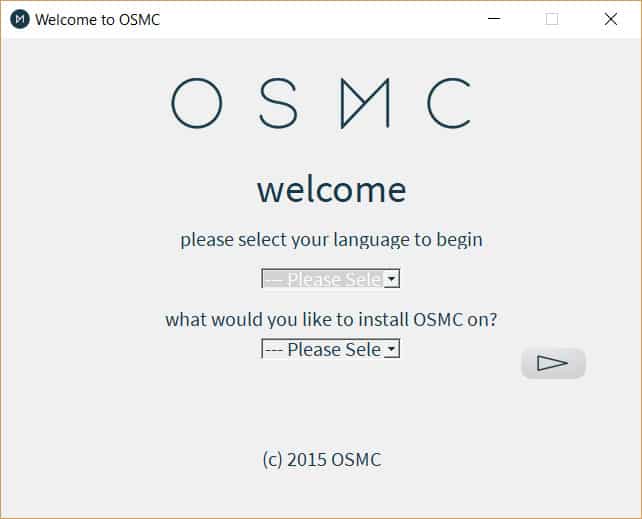
قم بتنزيل برنامج التثبيت ، وقم بتشغيله ، وقم بما يلي:
في الشاشة الأولى ، حدد لغتك والجهاز الذي ترغب في تثبيت OSMC عليه. بعد ذلك ، حدد الزر التالي.
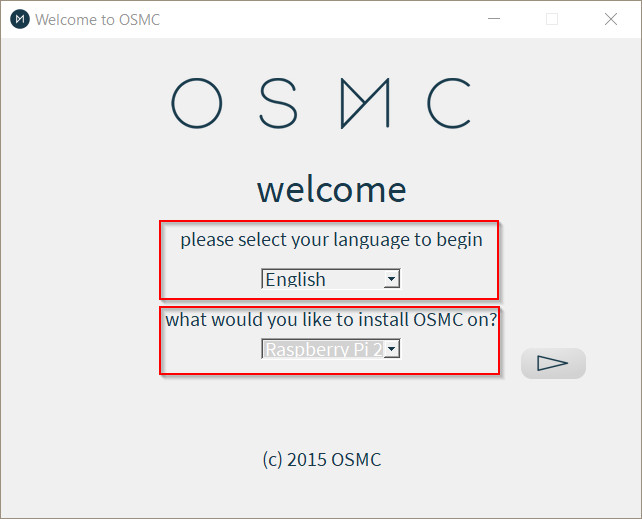
بعد ذلك ستحتاج إلى تحديد إصدار OSMC الذي تريد تثبيته. يمكنك اختيار إصدار من القائمة المنسدلة (1) أو يمكنك اختيار إنشاء قد يكون لديك بالفعل على جهاز الكمبيوتر الخاص بك (2). Builds يمكن تحميلها من موقع OSMC من تحت صور القرص. من الأفضل في معظم الحالات تنزيل أحدث إصدار.
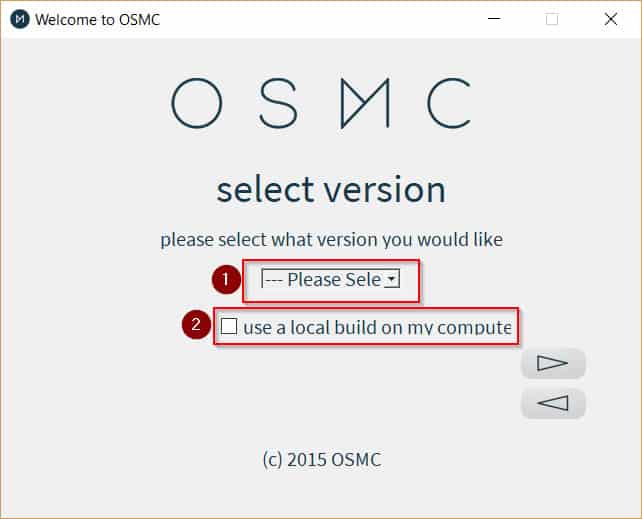
بعد ذلك ، اختر موقع التثبيت لـ OSMC.
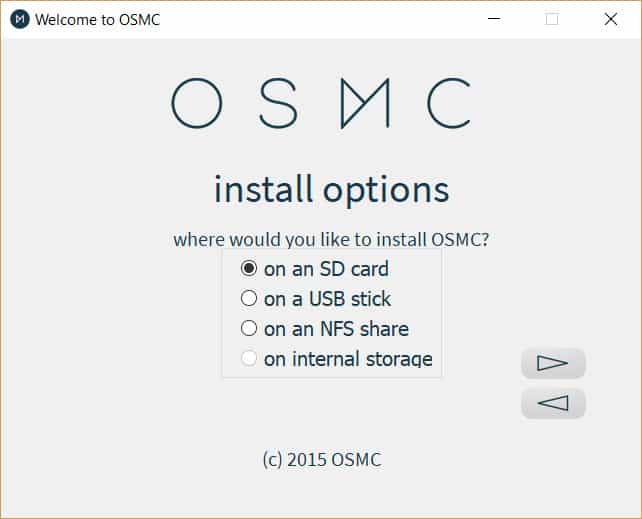
ستكون الخطوة التالية هي تكوين كيفية اتصال OSMC بالويب. يمكنك اختيار ما إذا كنت ترغب في استخدام اتصال سلكي أو اتصال لاسلكي أو إذا كنت تريد تكوين شبكتك يدويًا.
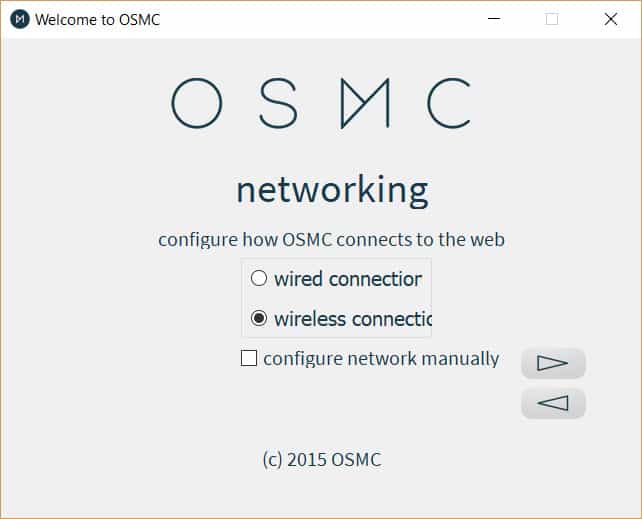
إذا اخترت اتصال لاسلكي الخيار ، ثم ستحتاج إلى إدخال تفاصيل شبكتك في الخطوة التالية.
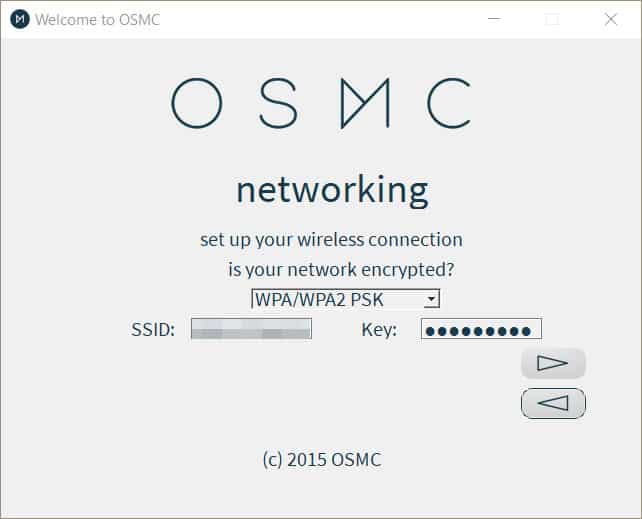
الآن يمكنك تحديد الجهاز الذي تريد استخدامه.
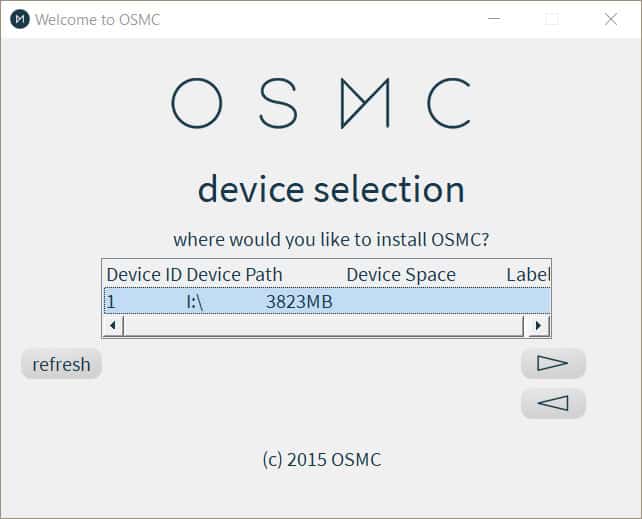
بعد ذلك ، ستحتاج إلى قراءة اتفاقية ترخيص المستخدم النهائي والإشارة إلى أنك قبلتها قبل المتابعة.
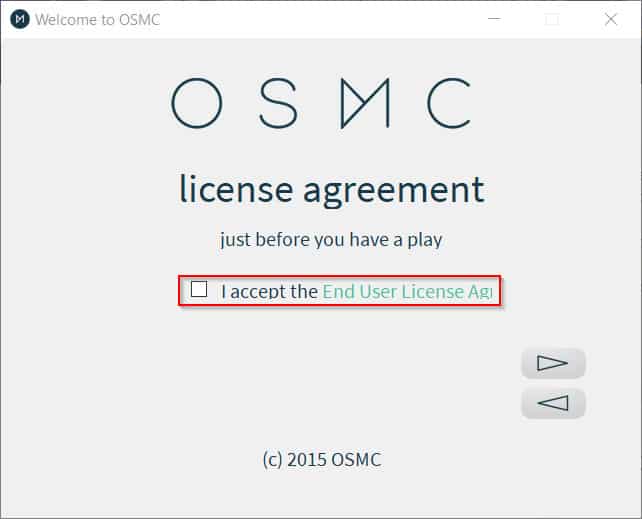
سيتم الآن تثبيت OSMC على وسيط التخزين لديك. بعد اكتمال التثبيت ، اسحب وسيطك القابل للتمهيد إلى الجهاز الذي ستستخدمه لتشغيل OSMC وبدء تشغيله.
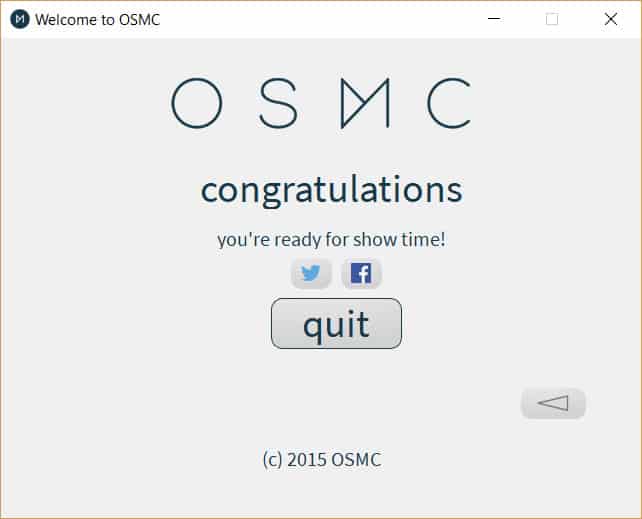
باستخدام OSMC
مع تثبيت OSMC الآن ، يمكنك الآن البدء في الاستمتاع بكل ما تقدمه Kodi. يمكنك الاستمتاع بالأفلام والبرامج التلفزيونية المفضلة لديك وحتى الأحداث الرياضية مثل سباق Formula 1.
بعد تشغيل جهاز OSMC الخاص بك ، سيتم استقبالك بواجهة بسيطة ولكنها جميلة.
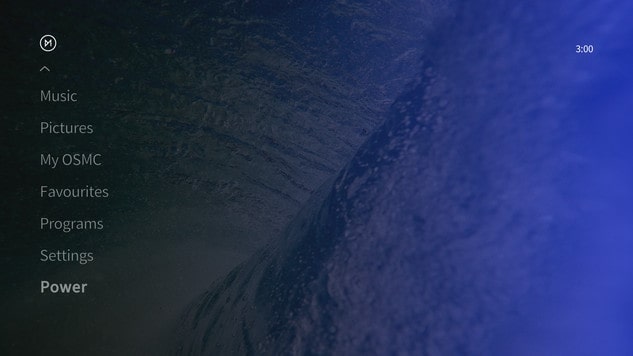
يشبه عن كثب الجلد القياسي Kodi 17 Estuary.
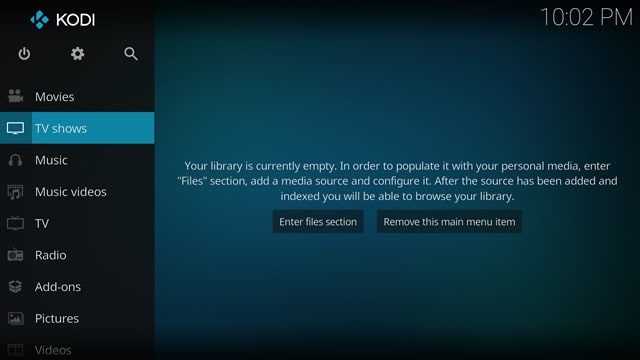
أنت بالطبع حر في تغيير هذا إذا كنت مائلاً.
الخيارات في القائمة الرئيسية هي كما يلي:
- أشرطة فيديو
- موسيقى
- صور
- بلدي OSMC
- المفضلة
- برامج
- الإعدادات
- قوة
استخدام OSMC مماثل تقريبًا لاستخدام Kodi نظرًا لأن OSMC هو في الأساس نظام تشغيل ذو واجهة Kodi الأمامية. ومع ذلك ، مع OSMC ، لديك بعض الخيارات الإضافية تحت بلدي OSMC خيار القائمة الرئيسية.
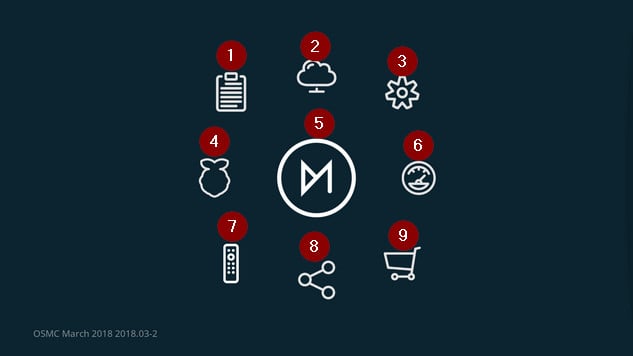
سيكون لديك حق الوصول إلى ما يلي:
- برنامج تحميل السجل: يتيح لك ذلك تحميل سجلاتك عبر الإنترنت أو تنزيلها.
- التحديثات: هذا يتيح لك التحقق من التحديثات. ومع ذلك افتراضيا OSMC سوف تحقق من وجود تحديثات تلقائيا.
- خدمات: يتم تقديم خدمات مثل خادم SSH في OSMC. يتيح لك ذلك تسجيل الدخول إلى جهاز OSMC الخاص بك عبر شبكة من جهاز آخر.
- بي التكوين: يحتوي هذا على خيارات التكوين الفريدة لـ Raspberry Pi.
- فيركلوك: هذا يحتوي على خيارات لرفع تردد التشغيل الخاص بك Raspberry Pi. لا يبدو أن هذا الخيار متاح على Vero و Apple TV.
- أجهزة التحكم عن بعد: يمكنك إعداد جهاز تحكم عن بعد للاستخدام مع جهازك من هنا.
- شبكة الاتصال: يمكنك تغيير إعدادات الشبكة هنا.
- متجر التطبيقات: سوف تجد تطبيقات OSMC محددة هنا.
بدائل OSMC
بديلان OSMC هما LibreELEC و OpenELEC. هم أيضًا نظام تشغيل يعمل بنظام Linux ويعمل على تشغيل Kodi ولكنه يقدم الكثير من الإعداد المجردة وليس له واجهة جميلة. مع ما يقال ، إذا كنت لا تهتم بالخيارات الإضافية التي يقدمها OSMC ، مثل تلك المتاحة من خلال بلدي OSMC القائمة ، قد ترغب في محاولة LibreELEC. تقدم LibreELEC تحديثات أكثر تكرارًا ويبدو أنها أكثر استقرارًا من OpenELEC.
يجب أن تعطي OSMC محاولة?
يعد إعداد OSMC بسيطًا جدًا ، ولهذا السبب وحده يستحق كل هذا العناء. يمكن تثبيته أيضًا على Raspberry Pi ذي الأسعار المعقولة للغاية. علاوة على ذلك ، الواجهة ببساطة رائعة. بشكل عام ، يعد OSMC خيارًا قويًا يتيح لك بعض الميزات الرائعة مثل القدرة على تشغيل خادم Samba على جهازك. لا تحتاج حتى إلى أي مهارات تقنية متقدمة لتنشيطها ، لذا فهي بالتأكيد تستحق التجربة.
شكرًا لك على هذه المقالة المفيدة حول مشغل Kodi ونظام التشغيل OSMC. يبدو أن هذه الأدوات مفيدة جدًا لأولئك الذين يرغبون في تشغيل ملفات الوسائط المتعددة في منزلهم. كما أن النصيحة بشأن استخدام VPN مع Kodi مهمة جدًا للحفاظ على الأمان والخصوصية. شكرًا مرة أخرى على هذه المعلومات المفيدة.